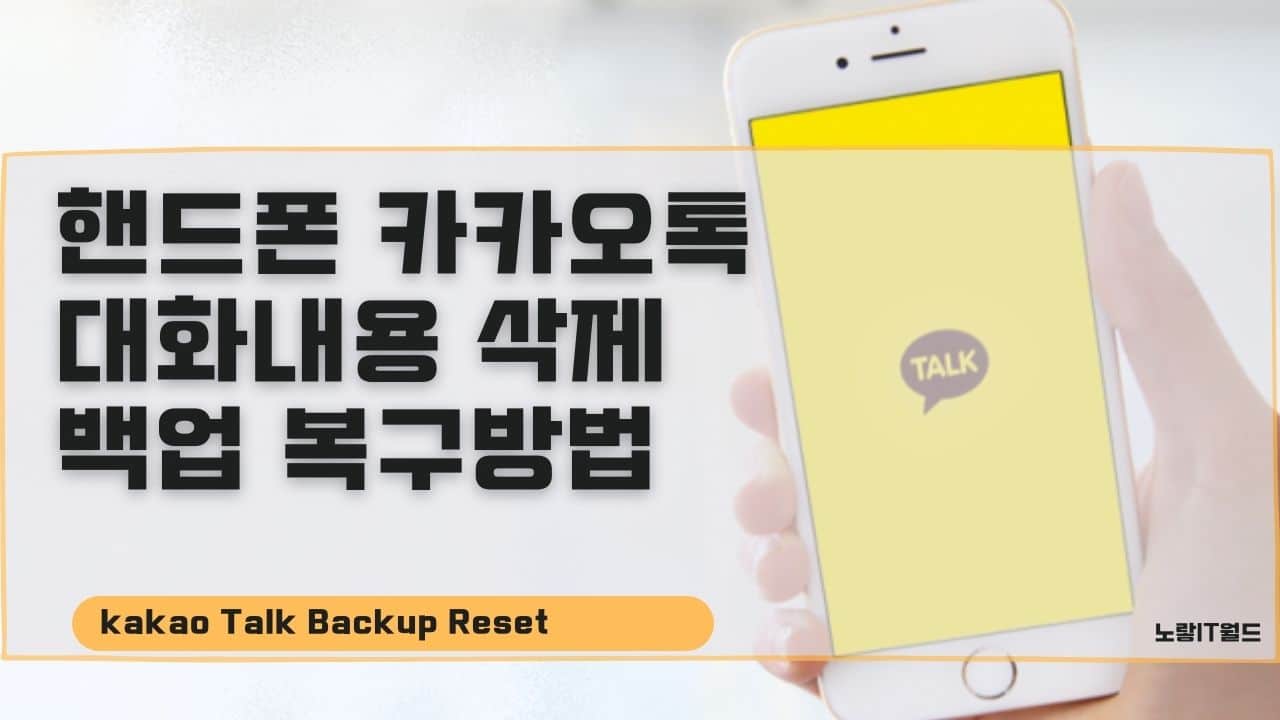핸드폰을 사용하는 분이라면 카카오톡이라는 매신저를 사용하는 분들이 많을텐데요 카카오톡 대화내용 생각보다 많은 용량을 차지 하고 있다는것은 알고 계신가요? 최근 출시되는 핸드폰의 용량이 64gb이상이 대부분이며 기본적으로 128gb이기 때문에 크게 문제가 되지 않겠지만 고화질의 영화나 드라마,게임등을 설치했다면 핸드폰의 용량도 금새 차지하게 됩니다.
특히 저같은 경우는 사진을 많이찍고 카톡방으로 사진을 많이 전달하기 때문에 카카오톡의 캐시용량으로 사진과 동영상이 생각보다 많이 차지하기 때문에 개인 카톡방보다 단체톡방인 카카오톡 오픈채팅이 많은 분들은 한번씩 체크를 해주고 삭제해주는것이 좋습니다.
나중에 카톡방의 보안 및 해킹으로 인해 대화내용이 노출될 수 있기 때문에 보안이 걱정인 분들은 텔레그램을 설치해 보느것을 추천합니다.
모바일 카카오톡 대화내용 삭제방법
| 카톡 대화 복구구분 | 상세내용 |
|---|---|
| 카카오톡 백업 주의사항 | 카카오톡 사진 동영상 등의 첨부파일, 400자 이상의 장문메세지, 오픈채팅, 비밀채팅은 대화 백업 대상에 포함되지 않습니다. 1개 기기당 1개 계정만 사용가능합니다. 새 스마트폰에 카카오톡 로그인 시 이전 스마트폰의 카카오톡은 초기화됩니다 대화내용 백업 시 복원 가능 기간은 14일 입니다. 14일 이후 자동 삭제가 됩니다. 앱을 재설치하여 반드시 기존에 사용하던 카카오계정으로 로그인해주세요. 대화내용 백업 기능은 카카오톡 자체기능으로 백업중 오류로 인한 문제 발생 시 책임지지 않습니다. |
| 카카오톡 대화복구 불가 | 카카오톡 복원화면이 나타나지 않은 경우 대화 복원이 완전히 불가능합니다. 사전에 카카오톡 앱을 통해 대화를 백업하지 않은 경우 카카오톡 또는 카카오계정을 탈퇴한 경우 카카오톡 재설치 이후 시작화면에서 대화 백업 당시와 다른 카카오계정으로 로그인한 경우 카카오톡 재설치 이후 시작화면에서 ‘새로운 카카오계정 만들기’를 선택하여 신규 가입한 경우 |
기본적으로 카카오톡 대화방의 대화내용을 삭제하기 위해서는 삭제하고자 하는 카카오톡의 대화방을 들어가야합니다.

- 카카오톡방을 들어가서 우측상단에 있는 선3개 아이콘을 선택합니다.
- 다음 우측하단의 설정창을 선택합니다.
- 채팅방 설정이 활성화됩니다.
카톡 대화내용 및 사진파일, 동영상, 음성파일, 전체파일등을 삭제할 수 있습니다.

카카오톡 설정으로 들어가 저장공관 관리를 통해 지금까지 주고 받은 채팅방의 사진 파일을 모두 삭제할 수 있습니다.
PC 카카오톡 대화내용 삭제 및 백업
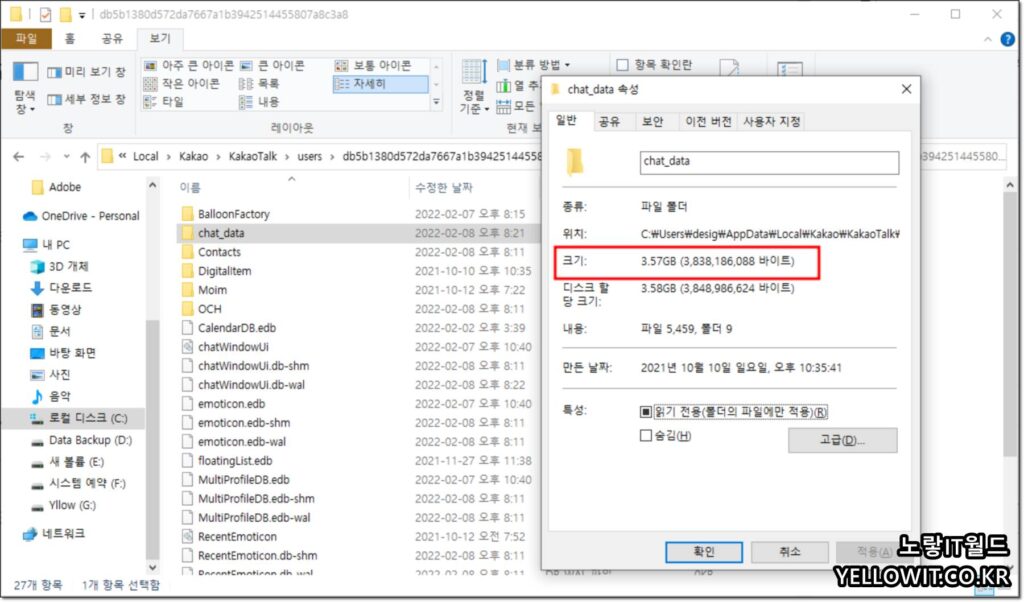
컴퓨터에 설치 된 카카오톡 대화내용의 캐시파일을 삭제하고자 한다면 아래 경로오 이동해서 해당폴더를 삭제합니다.

윈도우7, 8, 9, 10 , 11 카톡 대화내용 저장위치
(C:) -> 사용자 -> 계정명(Administrator) -> AppData(숨긴 파일) -> Local -> Kakao -> KakaoTalk -> usersApple MacOS 맥북 아이맥 카카오톡 대화내용 저장위치
/Users/사용자/Library/Containers/com.kakao.KakaoTalkMac/Data/Library/Application Support해당경로로 이동해서 해당폴더를 삭제하거나 대화내용을 백업하고 싶다면 폴더를 저장합니다.
| 폴더 이름 | 카카오톡 첨부 |
|---|---|
| chat_data/chatLogs | 카카오톡 대화내용 |
| chatLinkInfo? | 카카오톡 대화 URL 링크 |
| drawermedia? | 카톡방 업로드한 동영상 캐시 |
| cli_http_v2.edb? | HPPT 링크 캐시 |
| url image v2? | 링크 이미지 파일 |
해당 폴더내 카카오톡 대화 백업내용 및 캐시파일, 썸네일 이미지등이 저장되는 폴더는 위 내용을 참고하세요
참고 : PC버전 카카오톡 대화내용 삭제방법
컴퓨터 윈도우 버전 카톡 대화삭제 용량늘리기
그리고 PC 카카오톡에서 저장한 카카오톡 대화내용 파일을 핸드폰 카카오톡에 USB 데이터케이블과 연결해서 PC백업 대화내용을 핸드폰으로 마이그레이션하여 복원이 가능합니다.
카톡 대화내용 백업 및 복구방법
이곳에서 카톡방의 대화내용을 삭제하거나 내보내기를 통해 카카오톡 백업을 할 수 있습니다.

추가로 카카오톡 채팅방 용량관리를 살펴보면 사진과 동영상 음성 파일을 무려 10gb에 가깝게 있느것을 볼 수 있으며 기본적으로 카톡방에서 전달한 사진 및 동영상은 일정기간이 지나면 저장기간 만료로 모두 삭제되는데도 불구하고 용량이 어마어마하다느것을 볼 수 있습니다.
이러한 카톡방이 10개라는 가정하에 총 100gb의 용량을 차지하는만큼 카톡방의 대화내용 및 첨부파일이 무시하지 못하는 용량이라는것을 볼 수 있습니다.
핸드폰 카카오톡 대화내용 백업

모바일 카카오톡의 경우 대화내용을 카카오 서버에 1회 클라우드에 백업이 가능하며 이 후 카카오톡 삭제 후 재설치 하거나 새로 구입한 핸드폰으로 기존 카카오톡 계정으로 로그인 시 대화내용등이 클라우드로 모두 복원이 됩니다.
카카오톡 설정 -> 채팅으로 들어갑니다.

대화백업 -> 대화 백업하기를 통해 카카오톡 복구 시 사용할 비밀번호를 설정합니다.
이때 백업용 비밀번호를 잃어버린 경우 복구가 불가능하기 때문에 비밀번호를 어렵지 않게 설정하느것이 좋습니다.

카카오톡 백업은 용량에 따라 데이터 추출하는데 시간이 크게 차이가 나며 백업 완료 후 복구가 가능한 기간 및 백업기기 운영체제, 데이터크기, 채팅방 갯수등을 확인할 수 있습니다.

이후 카카오톡 삭제 후 재설치 하거나 다른 핸드폰으로 카카오톡 설치합니다.

그리고 아까 백업했던 카카오톡 계정으로 로그인하면 자동으로 카카오 서버에서 카카오톡 복원합니다.
필요없거나 지난 대화내용을 삭제해서 최적의 상태로 만드는것이 좋습니다.
윈도우10 최적화 컴퓨터 용량정리 방법